Trong cuộc sống hiện đại, việc xử lý nhiều tác vụ cùng lúc trên điện thoại thông minh là điều không thể tránh khỏi. Từ kiểm tra email, ghi chú, đến lướt mạng xã hội hay xem video, sự phân tâm luôn là thách thức lớn. May mắn thay, hệ điều hành Android đã trang bị một loạt các tính năng đa nhiệm mạnh mẽ, được thiết kế để tối ưu hóa hiệu suất làm việc và mang lại trải nghiệm liền mạch, giúp bạn dễ dàng quản lý mọi thứ mà không cần phải liên tục chuyển đổi qua lại giữa các ứng dụng.
1. Chế độ Chia Đôi Màn Hình (Split Screen Mode)
Một trong những tính năng đa nhiệm Android được yêu thích nhất là chế độ chia đôi màn hình. Tính năng này cho phép bạn tận dụng tối đa không gian hiển thị của điện thoại, đặc biệt hữu ích trên các thiết bị có màn hình lớn. Bạn có thể chạy đồng thời hai ứng dụng trên màn hình, loại bỏ nhu cầu chuyển đổi liên tục giữa chúng. Ví dụ, tôi thường sử dụng chế độ chia đôi màn hình để xem lịch làm việc trên một nửa màn hình trong khi ghi chú vào một ứng dụng riêng biệt ở nửa còn lại. Hay những lúc thư giãn, tôi thích đọc báo điện tử cùng lúc với việc lướt bảng tin Instagram.
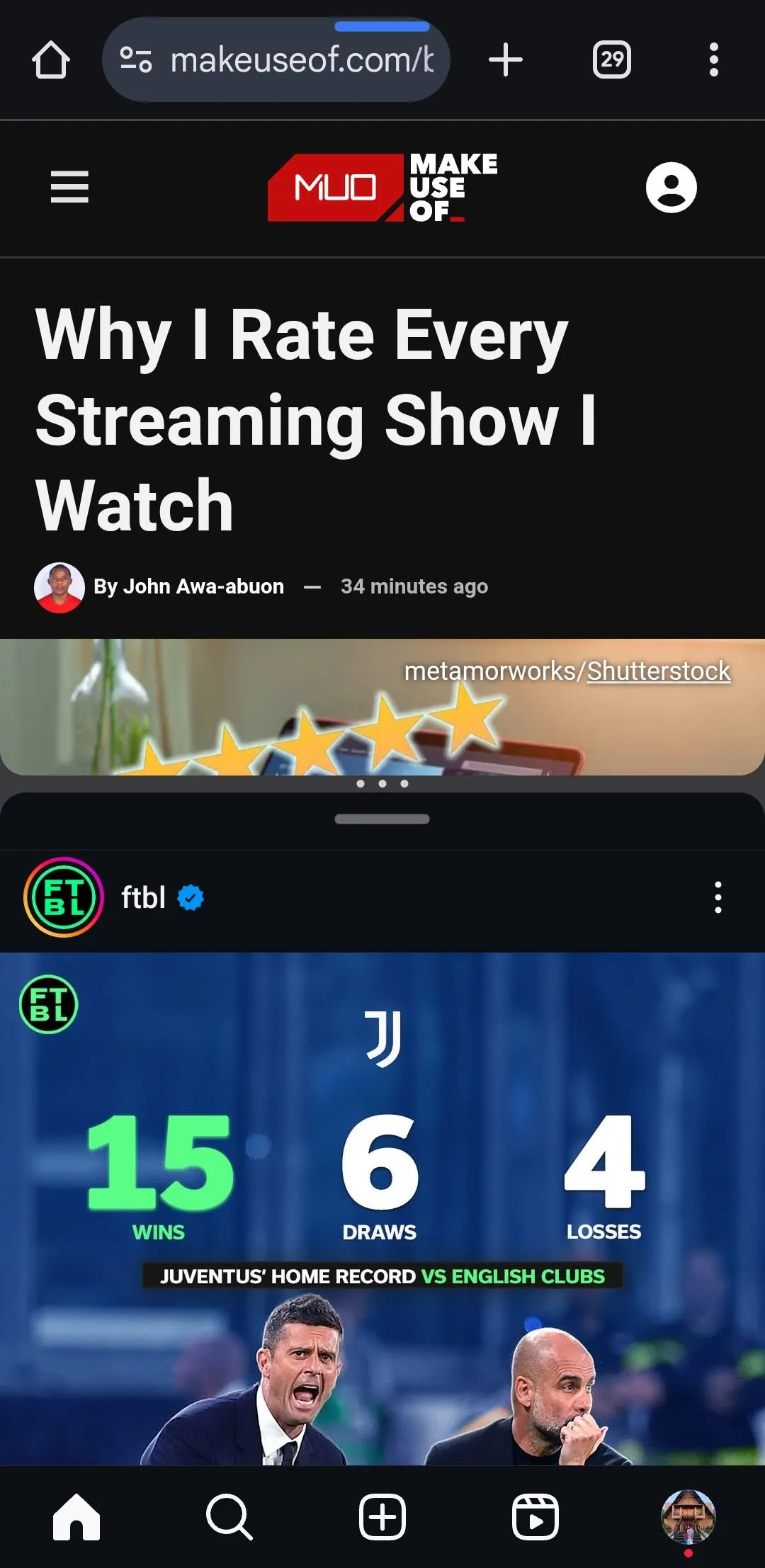 Giao diện chia đôi màn hình Android hiển thị trình duyệt Chrome và ứng dụng Instagram
Giao diện chia đôi màn hình Android hiển thị trình duyệt Chrome và ứng dụng Instagram
2. Ghép Cặp Ứng Dụng (App Pairs)
Để nâng tầm trải nghiệm chia đôi màn hình, Android còn cho phép bạn lưu lại các cặp ứng dụng thường xuyên sử dụng cùng nhau. Đây là một tính năng cực kỳ tiện lợi giúp bạn truy cập nhanh chóng các tổ hợp ứng dụng yêu thích. Chẳng hạn, tôi đã tạo một cặp ứng dụng gồm Lịch Google và Google Keep vì tôi sử dụng chúng mỗi sáng để lên kế hoạch cho ngày mới.
Việc thiết lập các cặp ứng dụng trên điện thoại Samsung rất đơn giản. Khi đang ở chế độ chia đôi màn hình, bạn chỉ cần chạm vào ba chấm trên thanh phân chia và chọn biểu tượng ngôi sao để lưu cặp. Sau khi lưu, những cặp ứng dụng này sẽ xuất hiện trên màn hình chính, cho phép bạn truy cập chúng ngay lập tức khi cần.
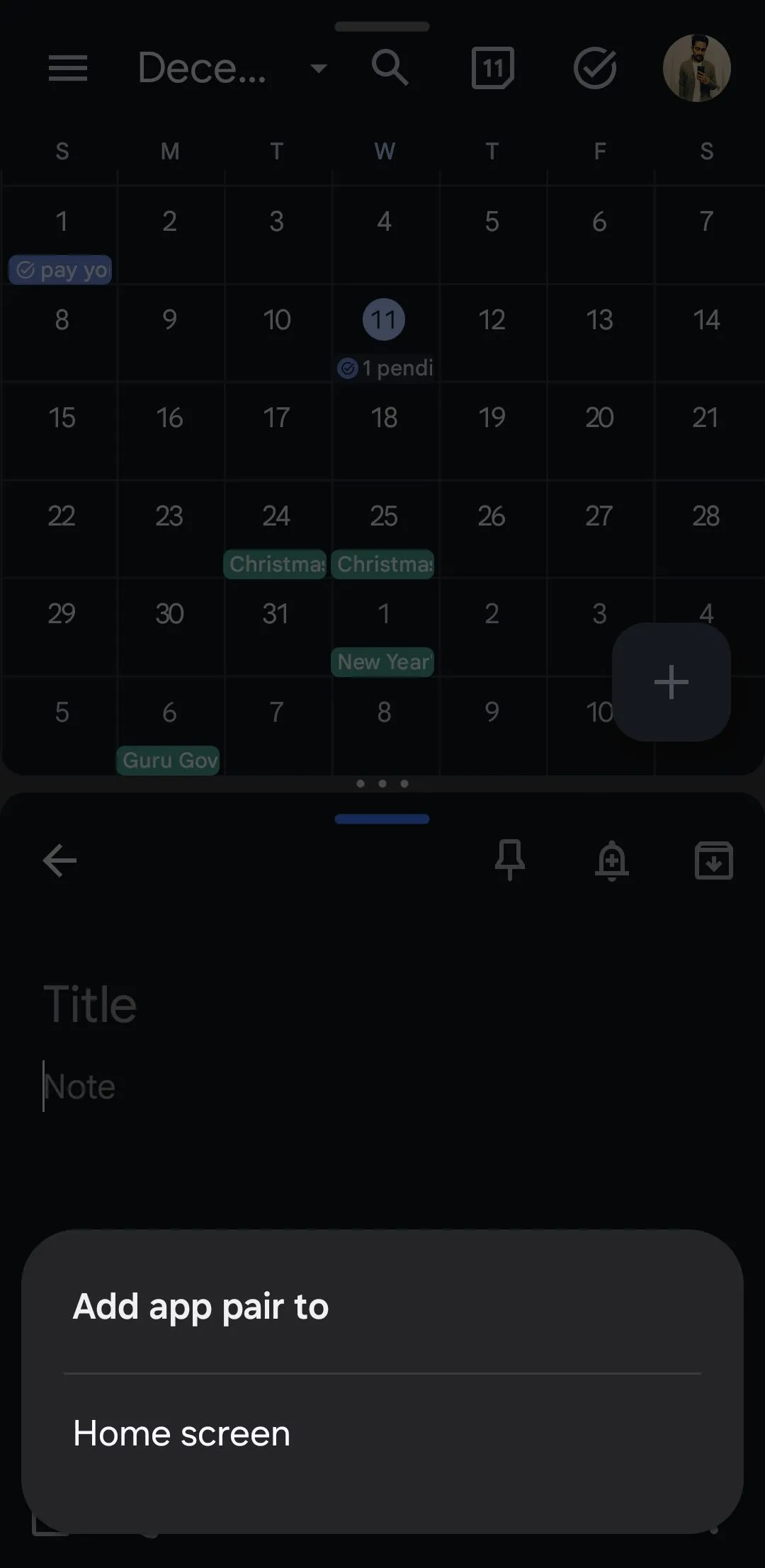 Hướng dẫn lưu cặp ứng dụng vào màn hình chính Android để truy cập nhanh
Hướng dẫn lưu cặp ứng dụng vào màn hình chính Android để truy cập nhanh
Tùy chọn lưu cặp ứng dụng hiện có sẵn trên hầu hết các điện thoại Samsung. Nếu bạn không dùng điện thoại Samsung, Android 15 cũng tích hợp tính năng này trên các thiết bị tương thích. Đối với các thiết bị Android cũ hơn, bạn có thể sử dụng ứng dụng Be Nice từ Play Store, cho phép bạn dễ dàng khởi chạy các ứng dụng ở chế độ chia đôi màn hình.
3. Bong Bóng Chat (Chat Bubbles)
Với lượng tin nhắn nhận và gửi hàng ngày lớn, việc liên tục mở ứng dụng nhắn tin trong chế độ chia đôi màn hình có thể gây bất tiện. Thay vào đó, tính năng bong bóng chat trên Android là giải pháp tối ưu. Mỗi khi có tin nhắn mới, bong bóng chat sẽ hiển thị gọn gàng ở cạnh màn hình, cho phép bạn nhanh chóng trả lời mà không làm gián đoạn công việc hiện tại. Dù tôi đang đọc báo hay lướt X (trước đây là Twitter), tôi chỉ cần chạm vào bong bóng, gõ phản hồi nhanh và quay lại tác vụ đang thực hiện.
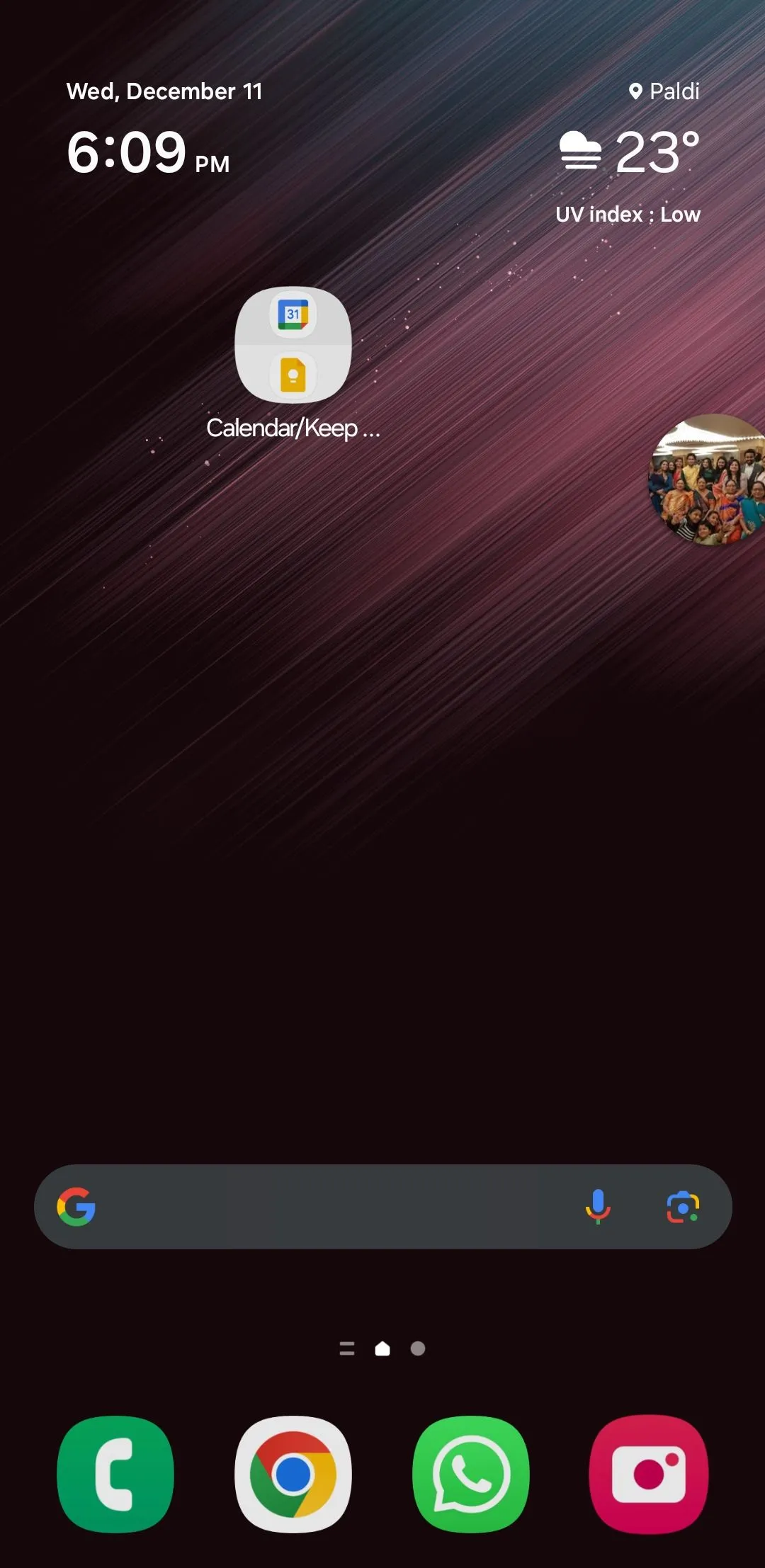 Bong bóng chat Messenger hiển thị trên màn hình chính Android giúp trả lời tin nhắn nhanh chóng
Bong bóng chat Messenger hiển thị trên màn hình chính Android giúp trả lời tin nhắn nhanh chóng
Bong bóng chat nổi tiện lợi trên màn hình mà không chiếm nhiều không gian. Nếu cần tập trung hơn vào hoạt động hiện tại, tôi có thể dễ dàng di chuyển bong bóng ra xa hoặc vuốt đi hoàn toàn.
4. Cử Chỉ Chuyển Đổi Ứng Dụng Nhanh (Gestures to Switch Between Apps)
Mặc dù chế độ chia đôi màn hình và bong bóng chat cực kỳ hữu ích, nhưng không phải tất cả các ứng dụng Android đều hỗ trợ chúng. Đó là lúc tôi sử dụng cử chỉ vuốt để chuyển đổi nhanh giữa các ứng dụng. Thay vì mở bộ chuyển đổi ứng dụng và cuộn qua các thẻ ứng dụng, tôi chỉ cần vuốt sang trái hoặc phải trên thanh điều hướng để chuyển đổi giữa các ứng dụng đã sử dụng gần đây. Dù là di chuyển giữa các ứng dụng mua sắm và ghi chú của tôi, hay chuyển từ nghe nhạc sang bản đồ, cử chỉ này giúp tôi tiết kiệm từng giây quý giá và giữ cho công việc luôn trôi chảy. Đó là một thủ thuật nhỏ nhưng hiệu quả, giúp việc đa nhiệm của tôi trở nên mượt mà và dễ dàng.
5. Chế độ Hình Trong Hình (Picture-in-Picture – PiP)
Chế độ Hình trong Hình (PiP) là một tính năng Android khác mà tôi thường xuyên sử dụng để nâng cao trải nghiệm đa nhiệm của mình. Tính năng này đặc biệt tiện lợi khi tôi cần xem video YouTube, thực hiện cuộc gọi video trên WhatsApp, hoặc điều hướng bằng Google Maps trong khi làm việc khác. Với PiP, tôi có thể giữ một video đang phát trong một cửa sổ nhỏ nổi trên bất kỳ ứng dụng nào tôi đang sử dụng.
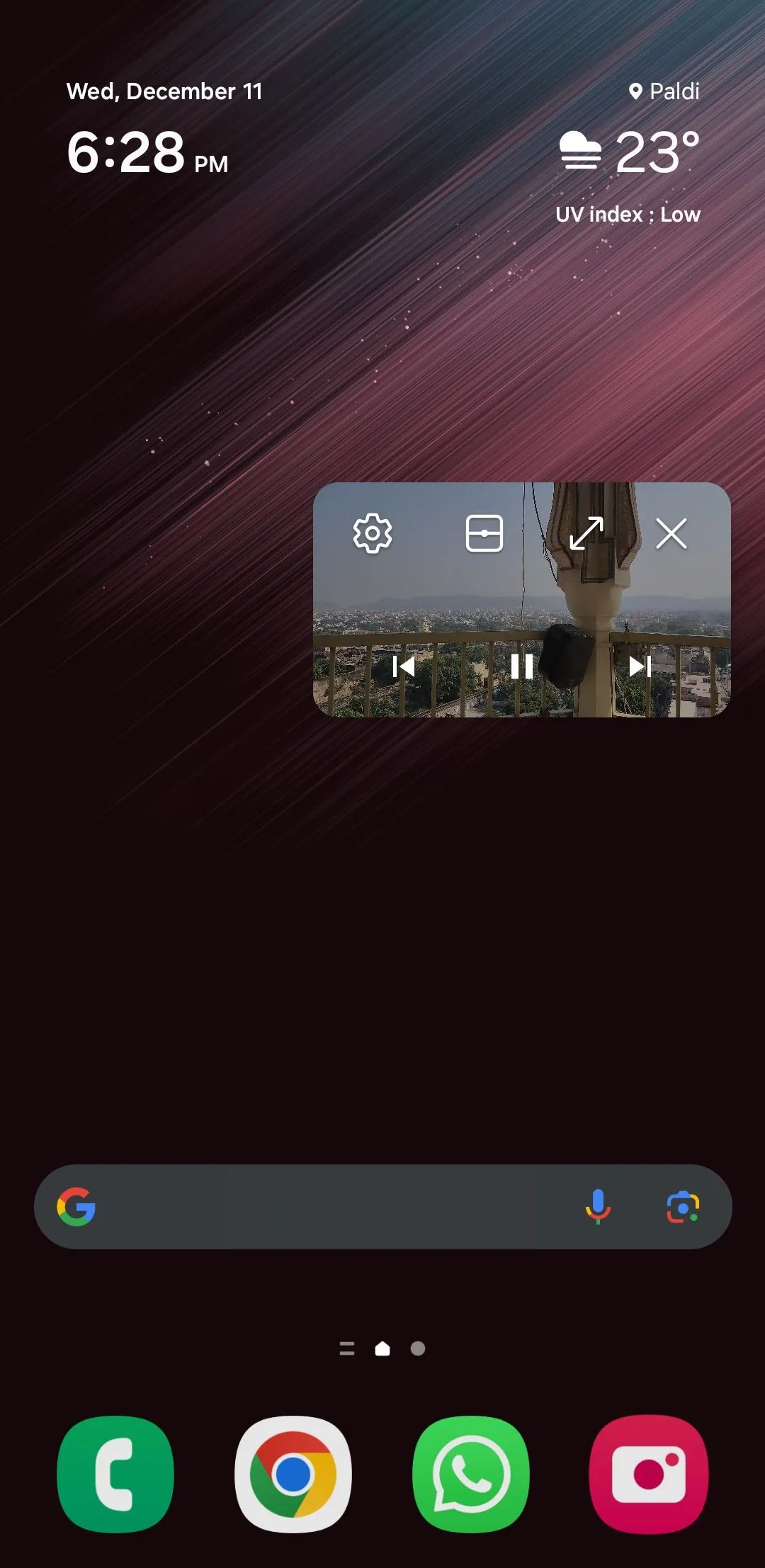 Chế độ Hình trong Hình (PiP) trên Android hiển thị video đang phát trên một cửa sổ nổi
Chế độ Hình trong Hình (PiP) trên Android hiển thị video đang phát trên một cửa sổ nổi
Điều tuyệt vời của PiP là tính linh hoạt của nó. Tôi có thể di chuyển cửa sổ quanh màn hình để không bị vướng, thay đổi kích thước để phù hợp với nhu cầu, hoặc thậm chí vuốt nó sang một bên khi không cần nhìn trực tiếp. Đây là tính năng hoàn hảo để tiêu thụ nội dung hoặc duy trì kết nối mà không cần liên tục tạm dừng hoặc chuyển đổi giữa các ứng dụng.
Hãy thử áp dụng những tính năng đa nhiệm mạnh mẽ này của Android vào công việc và cuộc sống hàng ngày của bạn. Chúng chắc chắn sẽ giúp bạn quản lý nhiều tác vụ cùng lúc một cách dễ dàng, cho phép bạn hoàn thành nhiều việc hơn trong thời gian ngắn hơn, đồng thời tối ưu hóa trải nghiệm sử dụng smartphone một cách toàn diện.


